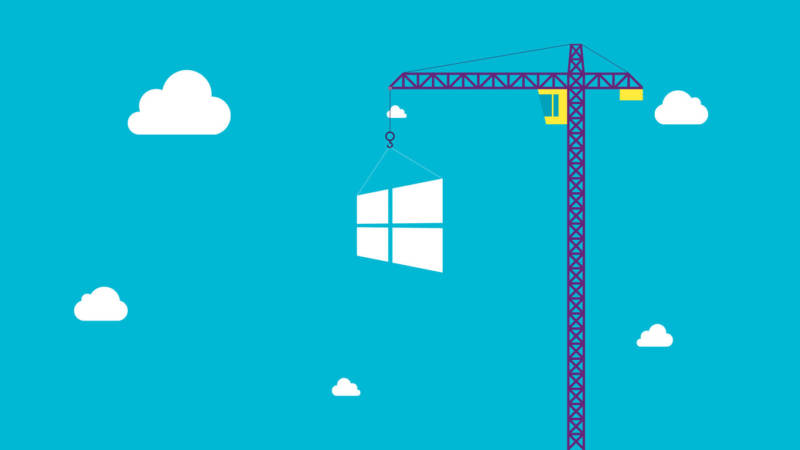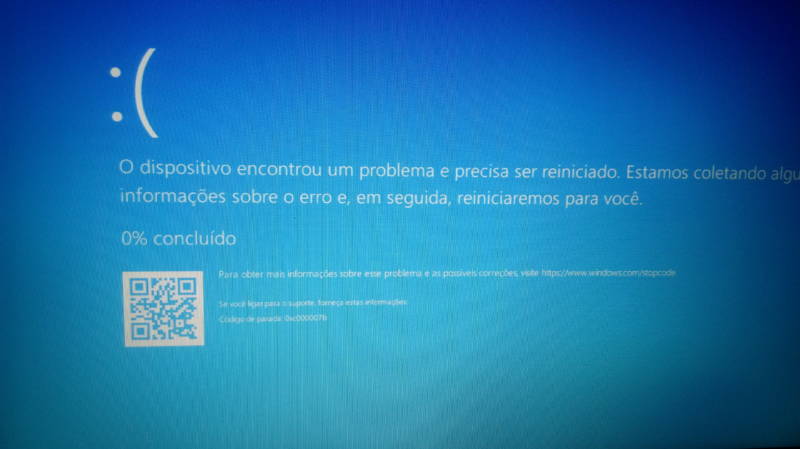O Windows 10 é o melhor sistema operacional da história da Microsoft, mas nem ele está isento de problemas. E uma das falhas mais recentes é a 0xc000007b. Se você está nesse post, muito provavelmente se deparou com este erro na tela do seu computador, e precisa de uma solução.
Jogos com falhas de instalação e execução, programas que trabalham com edição de imagens ou de vídeos e alguns aplicativos mais pesados e intrusivos podem ser os “culpados” para que o seu Windows 10 apresente esse problema tão irritante. E encontrar uma solução para ele é fundamental para que alguns usuários continuem a trabalhar com o seu computador de forma aceitável.
Bom… vamos ver se eu consigo ajudar de alguma forma.
Por que o erro 0xc000007b acontece?
O erro 0xc000007b é o responsável por apresentar a mensagem “o aplicativo não pode ser iniciado corretamente”, e ocorre quando acontece um problema para executar algum programa ou um arquivo dentro desse programa problemático. Normalmente é uma falha que aparece com a execução de alguns jogos ou programas que necessitam de um elevado nível de processamento e o sistema operacional acaba não dando conta.
Como solucionar o problema do erro 0xc000007b
Existem algumas formas para solucionar o problema. Porém, tudo vai depender do motivo pelo qual a falha apareceu no seu computador. Vamos então mencionar as formas conhecidas para corrigir o erro 0xc000007b, de acordo com cada cenário possível.
Atualizando os drivers da placa gráfica
Esse procedimento resolve o problema do 0xc000007b na maioria dos casos. De fato, os drivers da placa gráfica precisam estar atualizados com as últimas correções para que tudo funcione perfeitamente. E este não é um procedimento tão complicado de ser executado: basta ir ao site oficial do fabricante deste item e procurar na área específica de suporte os drivers mais recentes.
Reinstale o programa com o erro
É, talvez, o procedimento mais rápido e menos complicado de ser executado para solucionar o problema. Ao reinstalar o software problemático, verifique se, na remoção, nenhum arquivo da instalação anterior ficou salvo no computador. Depois de tudo rigorosamente eliminado, reinicie o computador para reinstalar o software.
Use o Modo Administrador
Ele também pode ajudar a resolver o problema, pois além de constatar se tudo funciona no nível máximo de acesso, também permite remover os programas problemáticos com menor burocracia. Além disso, você também tem acesso aos dados de execução que usuários com níveis de acesso inferiores não podem ter e, dessa forma, descobrir o que está causando o problema e encontrar a sua respectiva solução.
Conclusão
Estamos esperando que a Microsoft encontre uma solução oficial para o problema. Até lá, as dicas indicadas nesse post são as únicas disponíveis. Sim, é melhor do que nada. Mas está bem longe de ser o ideal.
De qualquer forma, espero que algumas dessas dicas funcione com você de alguma forma. Se funcionar, repasse o artigo para outros usuários que podem estar passando pelo mesmo cenário que você. E boa sorte na tentativa. Fico na torcida para que dê tudo certo.